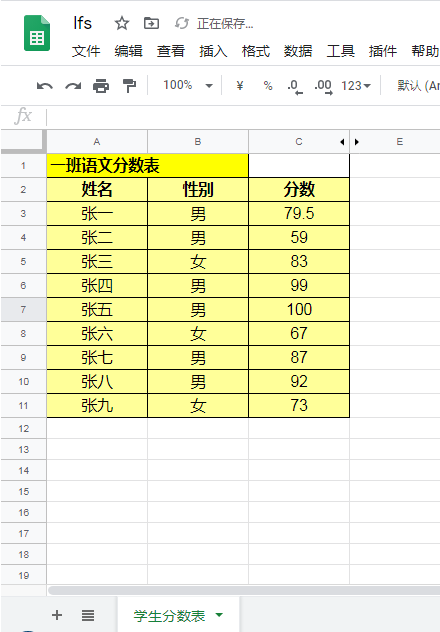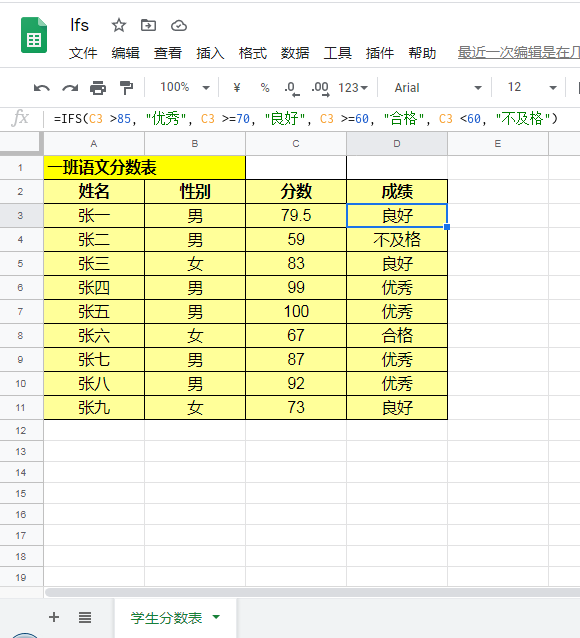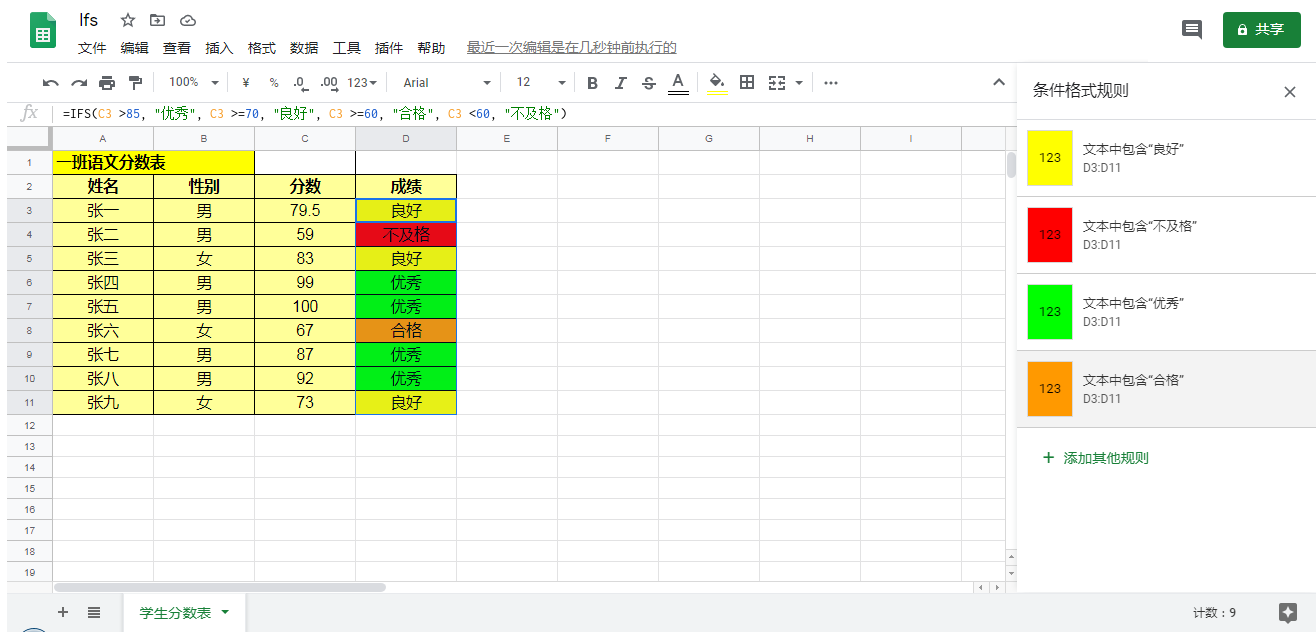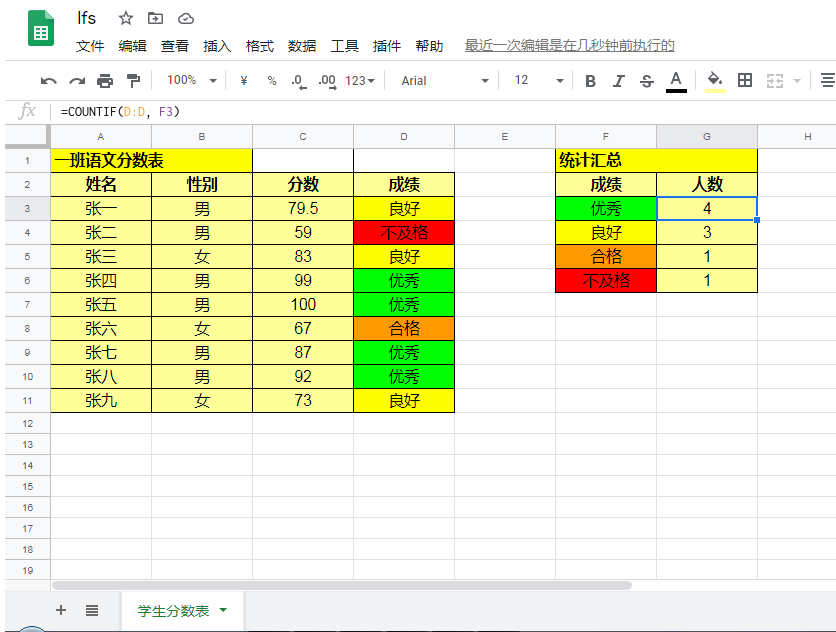要想了解一个函数的使用方法,就要首先了解一下这个函数的含义。Ifs = If + s,中文翻译为好几个如果。这个函数会评估多个条件并返回与第一个真实条件相对应的值。所以,这是一个如果A就B,如果C就D的函数。
了解了含义,我们来了解一下Ifs函数的语法规则:
=IFS(条件1, 返回值1, [条件2, 返回值2, …])
当只有一对参数时,Ifs函数和If函数功能一样。
来讲讲什么情况下会经常用到这个函数,比如说,你是个语文老师,每一次考试,你都需要把班里学生的成绩汇总一下反馈给班级的班主任,可是每次都自己手工去数,重复劳作不说,还容易数错。于是你决定借用Excel这个强大的工具实现统计的自动化。
你已经把学生成绩输入到表格中了,像这样:
首先你确定了成绩分段的条件:
- 85+ 优秀
- 70-85 良好
- 60-70 合格
- 60- 不及格
为了实现分段我们添加一列“成绩”,并分析如何使用Ifs函数。
- 条件1: >85,返回值1: “优秀”
- 条件2: >=70,返回值2: “良好”
- 条件3: >=60,返回值3: “合格”
- 条件4: <60,返回值4: “不及格”
这里的条件2-3只写了大于的条件,而不是判断区间,原因就是:这个函数会评估多个条件并返回与第一个真实条件相对应的值。比如说90分,满足条件1直接返回值,而不会再向下判断。而80分,因为不满足条件1,于是去条件2判断,并且返回值。所以条件更简单了。
于是我们汇总了参数,制作了这样的公式:
=IFS(C3 >85, “优秀”, C3 >=70, “良好”, C3 >=60, “合格”, C3 <60, “不及格”)
接下来,我们还可以结合之前提到的条件格式,让整个表格显示的更鲜明:
也可以配合使用之前提到的countif方便的统计班级中四个分段的学生人数:
是不是觉得很方便,又节省了很多时间?要结合之前的知识点一起学习哦~
此外,微软支持中心网站和谷歌文档编辑器帮助真的有很多非常有用的帮助文档,官方的解释总是更加详尽,大家一定要利用起来哦!
参考链接: